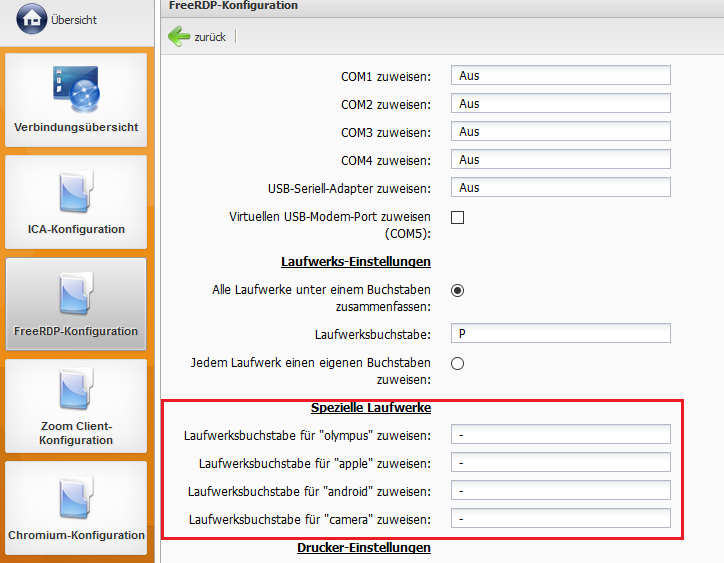Weiterleitung von Speicherlaufwerken in eine ICA oder FreeRDP Verbindung
- 1. Weiterleitung von Speicherlaufwerken in eine ICA oder FreeRDP Verbindung
- 2. Einbindung von Smartphones mit iOS und Android, die nicht als Massenspeichergeräte erkannt werden
- 3. Einbindung von Digitalkameras, die nicht als Massenspeichergeräte erkannt werden
1. Weiterleitung von Speicherlaufwerken in eine ICA oder FreeRDP Verbindung
Globale Laufwerkseinstellungen
In der Kommbox unter "Peripherie" → "Konfiguration von Laufwerkszuordnungen" → "Globale Einstellungen" folgendes einstellen:
- Automatisches Einbinden von lokalen Laufwerken aktivieren
- Schreibzugriff für automatisch eingebundene Laufwerke (wenn gewünscht)
Klicken Sie im Anschluss auf Übernehmen.
Die Laufwerke werden nun in das Thin Client System eingebunden und können in eine RDP oder ICA Sitzung weitergereicht werden.
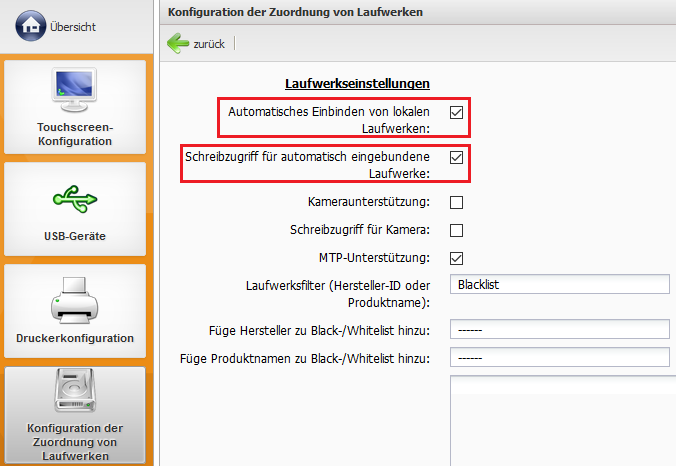
Verbindungseinstellungen
Navigieren Sie nach "Verbindungen" → "FreeRDP-Konfiguration" → "Globale Einstellungen"
Wählen Sie "Alle Laufwerke unter einem Buchstaben einbinden" und geben Sie einen beliebigen "Lauferksbuchstaben" an.
Für Speziallaufwerke (z.B. Apple iPad) können Sie einzelne Laufwerksbuchstaben vergeben. (siehe Punkt 2 und 3)
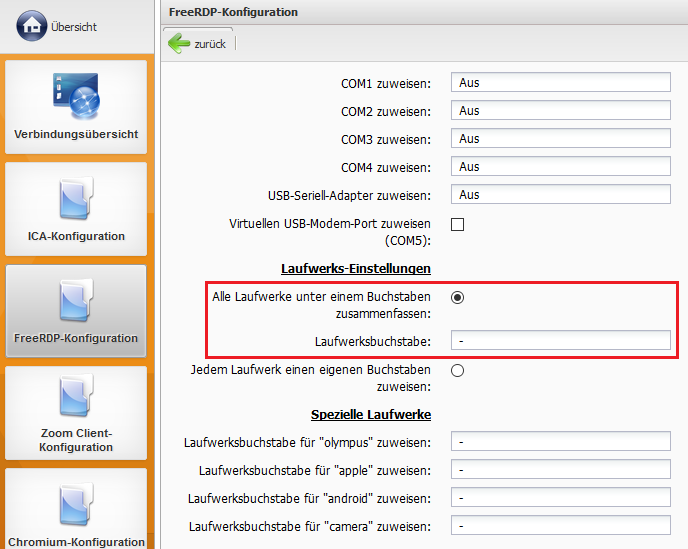
Wenn der Vorgang erfolgreich war, wird Ihnen ein Netzlaufwerk mit dem vorher angegebenen Laufwerksbuchstaben angezeigt.
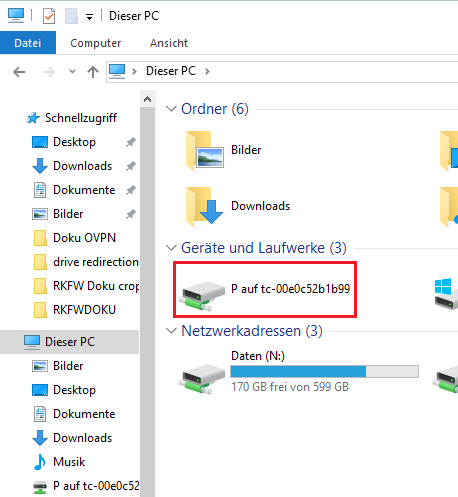
2. Einbindung von Smartphones mit iOS und Android, die nicht als Massenspeichergeräte erkannt werden
Bei Google Android und Apple iOS wird anstelle des Massenspeichermodus das MTP Protokoll verwendet.
In einer Remotedesktop Sitzung und Citrix Sitzung lassen sich über die Mapping-Funktion am Client angeschlossene Massenspeichergeräte in eine Sitzung einbinden.
Bei Smartphones wird der MTP Modus für die Datenkommunikation genutzt, sodass Daten nur mit einem MTP-fähigen Gerät ausgelesen werden können. Dieses ist bei Rangee Thin Clients möglich.
Globale Laufwerkseinstellungen
Um Smartphones per MTP durchzureichen muss in der Kommbox unter Peripherie → Konfiguration von Laufwerkszuordnungen → Globale Einstellungen die Option "MTP-Unterstützung" aktiviert werden.
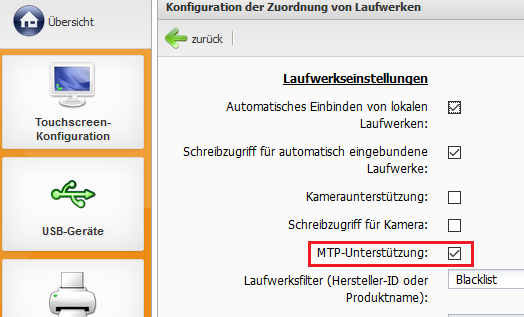
Verbindungseinstellungen
Unter Verbindungen & Anwendungen → FreeRDP-Konfiguration → Globale Einstellungen haben Sie die Möglichkeit jeweils eigene Laufwerksbuchstaben für spezielle Geräte wie Apple / Android Smartphones festzulegen.
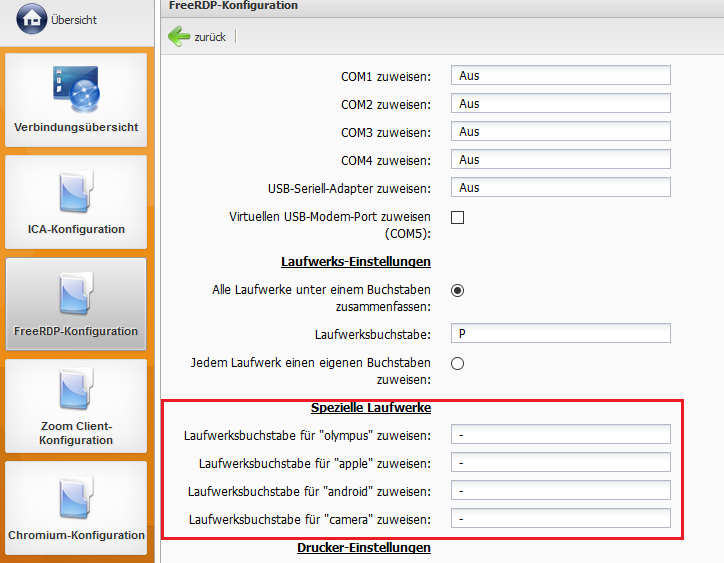
3. Einbindung von Digitalkameras, die nicht als Massenspeichergeräte erkannt werden
Globale Laufwerkseinstellungen
Digitalkameras, die keinen Massenspeichermodus unterstützen, lassen sich über die Option "Kameraunterstützung" aktivieren.
Wählen Sie in der Kommbox unter Peripherie → Konfiguration von Laufwerkszuordnungen → Globale Einstellungen die Option "Kameraunterstützung"
Eine Digitalkamera wird automatisch mit eingebunden.
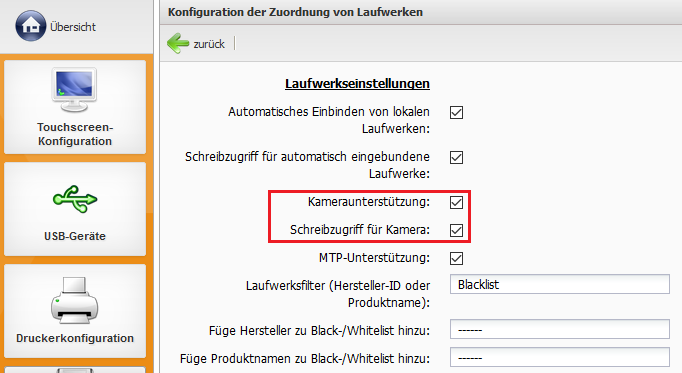
Verbindungseinstellungen
Unter Verbindungen & Anwendungen → FreeRDP-Konfiguration → Globale Einstellungen haben Sie die Möglichkeit einen Lauferksbuchstaben für die Kamera zu vergeben.